AI -Formel -Editor: Entfesseln Sie die Macht der Excel -Formeln
Excel-Formeln sind entscheidend für die effektive Verwaltung von Tabellenkalkulationen, können jedoch schwer zu meistern sein. Hier kommt der KI-Formel-Editor ins Spiel, ein bahnbrechendes Tool, das die Interaktion mit Excel-Formeln vereinfacht. Dieses Tool generiert nicht nur intelligente Formeln, sondern bietet auch detaillierte Erklärungen und Optimierungstipps, um Ihre Arbeit mit Tabellenkalkulationen reibungsloser und zugänglicher zu gestalten. Lassen Sie uns in diesen umfassenden Leitfaden eintauchen, um zu entdecken, wie der KI-Formel-Editor Ihre Erfahrung mit Tabellenkalkulationen revolutionieren kann.
Wichtige Punkte
- Der KI-Formel-Editor macht die Erstellung komplexer Excel-Formeln durch natürliche Sprache zum Kinderspiel.
- Er bietet detaillierte Erklärungen bestehender Formeln, um sie verständlicher zu machen.
- Das Tool optimiert Formeln für bessere Leistung und Effizienz.
- Funktionen wie Fehlerbehandlung und Formatierung verbessern das gesamte Formel-Management.
- Es kombiniert künstliche Intelligenz mit statischer Analyse für eine umfassende Formelunterstützung.
Vorstellung des KI-Formel-Editors
Was ist der KI-Formel-Editor?
Der KI-Formel-Editor ist ein innovatives Tool, das Ihre Excel-Formel-Erfahrung aufwertet. Er ist wie ein moderner Code-Editor, speziell für Excel zugeschnitten, und verfügt über Funktionen, die beim Erstellen, Verstehen und Optimieren von Formeln helfen.
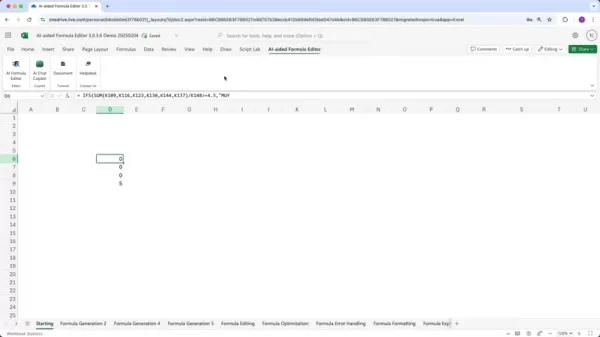
Im Gegensatz zu traditionellen Methoden nutzt dieser Editor künstliche Intelligenz, um komplexe Prozesse zu vereinfachen, und ist sowohl für Anfänger als auch für erfahrene Excel-Nutzer benutzerfreundlich. Stellen Sie ihn sich als Ihren intelligenten Assistenten vor, der Ihre Anforderungen in effektive Excel-Formeln übersetzt. Egal, ob Sie von Null anfangen, eine komplizierte bestehende Formel entwirren oder die Leistung optimieren möchten, der KI-Formel-Editor bietet die Werkzeuge und Einblicke, um das volle Potenzial Ihrer Tabellenkalkulationen auszuschöpfen.
Wie startet man den KI-Formel-Editor?
Der Einstieg in den KI-Formel-Editor ist kinderleicht. So geht’s:
- Finden Sie den Reiter für den KI-unterstützten Formel-Editor:
 Suchen Sie den Reiter „KI-unterstützter Formel-Editor“ im Excel-Menüband.
Suchen Sie den Reiter „KI-unterstützter Formel-Editor“ im Excel-Menüband.
- Wählen Sie die Schaltfläche für den KI-Formel-Editor: Klicken Sie auf die Schaltfläche „KI-Formel-Editor“ in diesem Reiter. Dadurch wird das Aufgabenfenster auf der rechten Seite Ihres Excel-Fensters geöffnet, wodurch Sie sofortigen Zugriff auf die Funktionen des Editors erhalten.
Nach dem Start bietet das Aufgabenfenster eine nahtlose Benutzeroberfläche zum Generieren, Erklären und Bearbeiten von Formeln, was Ihren Arbeitsablauf mit Tabellenkalkulationen optimiert.
Wichtige Vorteile der Nutzung des KI-Formel-Editors
Der KI-Formel-Editor bringt eine Vielzahl von Vorteilen, die Ihre Effizienz und Genauigkeit bei der Arbeit mit Tabellenkalkulationen steigern können:
- Intelligente Formelgenerierung:
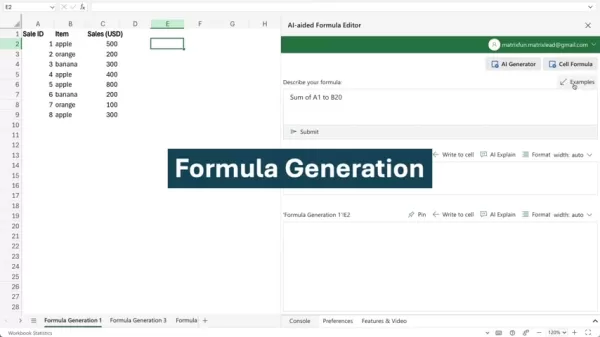 Erstellen Sie mühelos komplexe Formeln, indem Sie Ihre Anforderungen in natürlicher Sprache beschreiben.
Erstellen Sie mühelos komplexe Formeln, indem Sie Ihre Anforderungen in natürlicher Sprache beschreiben.
- Formelerklärung: Verstehen Sie komplizierte Formeln besser durch detaillierte Aufschlüsselungen der einzelnen Komponenten.
- Formelauswertung: Stellen Sie sicher, dass Ihre Formeln die gewünschten Ergebnisse liefern, durch systematische Auswertung.
- Automatische Formatierung:
 Formatieren Sie Ihre Formeln für bessere Lesbarkeit und einfachere Bearbeitung.
Formatieren Sie Ihre Formeln für bessere Lesbarkeit und einfachere Bearbeitung.
- Fehlerbehandlung: Erkennen und korrigieren Sie Fehler schnell mit kontextbezogenen und informativen Meldungen.
- Leistungsoptimierung: Verbessern Sie die Geschwindigkeit und Effizienz Ihrer Formeln durch Optimierung.
Durch die Nutzung dieser Vorteile können Sie Ihre Erfahrung mit Tabellenkalkulationen transformieren und das volle Potenzial von Excel ausschöpfen.
Erkundung der Hauptfunktionen des KI-Formel-Editors
Formelgenerierung mit natürlicher Sprache
Eine der herausragenden Funktionen des KI-Formel-Editors ist seine Fähigkeit, Formeln mithilfe von Beschreibungen in natürlicher Sprache zu generieren.

Anstatt mühsam komplexe Formeln zu erstellen, können Sie einfach beschreiben, was Sie benötigen, und der Editor übersetzt Ihre Worte in funktionale Excel-Formeln. So nutzen Sie diese Funktion:
- Zugriff auf den KI-Generator: Stellen Sie sicher, dass die Option „KI-Generator“ im Aufgabenfenster ausgewählt ist.
- Beschreiben Sie Ihre Anforderungen: Geben Sie im Textfeld die gewünschte Formel in einfacher, natürlicher Sprache ein. Seien Sie spezifisch bezüglich des Datenbereichs, der Bedingungen und des erwarteten Ergebnisses.
- Einreichen und Überprüfen: Klicken Sie auf die Schaltfläche „Einreichen“, und die KI generiert eine Formel basierend auf Ihrer Beschreibung. Überprüfen Sie die generierte Formel, um sicherzustellen, dass sie Ihren Anforderungen entspricht.
Wenn Sie beispielsweise alle Zeilen im Bereich A2 bis C9 filtern möchten, die das Wort „Apfel“ in Spalte B enthalten, können Sie einfach eingeben: „Alle Zeilen des Bereichs A2 bis C9 filtern, die ‚Apfel‘ in Spalte B enthalten.“ Der Editor generiert die passende Formel und spart Ihnen Zeit und Mühe.
Formeln mit KI-Erklärungen verstehen
Das Verstehen komplexer Excel-Formeln kann eine entmutigende Aufgabe sein, insbesondere bei verschachtelten Funktionen und komplizierter Logik. Der KI-Formel-Editor vereinfacht diesen Prozess, indem er detaillierte Erklärungen bestehender Formeln liefert.

Diese Funktion ist unschätzbar, um Formeln zu entschlüsseln, die von anderen geschrieben wurden, oder um Ihr Gedächtnis über Formeln aufzufrischen, die Sie früher erstellt haben. So nutzen Sie die Formelerklärungsfunktion:
- Zelle auswählen: Klicken Sie auf die Zelle, die die zu verstehende Formel enthält.
- Erklärung anfordern: Klicken Sie im Aufgabenfenster auf die Schaltfläche „KI-Erklären“. Die KI analysiert die Formel und liefert eine schrittweise Erklärung ihrer Funktionalität.
Der Editor zerlegt die Formel in ihre Bestandteile und erklärt den Zweck jeder Funktion und wie sie interagieren. Dies hilft Ihnen, die zugrunde liegende Logik zu verstehen und sicherzustellen, dass Sie nachvollziehen können, wie die Formel ihre Ergebnisse erzielt. Wenn Sie beispielsweise auf eine Zelle mit einer Lambda-Formel klicken, erklärt die KI, wie die Lambda-Funktion strukturiert ist, welche Argumente sie benötigt und welche Berechnungen sie durchführt.
Arbeit mit Formelformatierung optimieren
Eine weitere bemerkenswerte Funktion des KI-Formel-Editors ist die automatische Formelformatierung. Lange und komplexe Formeln können schwer lesbar und bearbeitbar sein, insbesondere wenn sie in einer einzigen Zeile angezeigt werden. Der KI-Formel-Editor löst dieses Problem, indem er Formeln intelligent über mehrere Zeilen mit geeigneter Einrückung formatiert.
Diese Formatierungsfunktion:
- Verbessert die Lesbarkeit: Durch die Aufteilung von Formeln in logische Abschnitte erleichtert der Editor das Nachvollziehen des Ablaufs der Operationen.
- Vereinfacht die Bearbeitung: Gut formatierte Formeln sind leichter zu ändern und zu debuggen.
- Automatische Einrückung: Der Editor rückt verschachtelte Funktionen automatisch ein und hebt die Struktur und Hierarchie der Formel hervor.
Mit verbesserter Lesbarkeit und einfacherer Bearbeitung können Sie sich auf die Logik Ihrer Formeln konzentrieren, anstatt mit deren Formatierung zu kämpfen. Die Formatierungsfunktion des KI-Formel-Editors ist unerlässlich, um klare und übersichtliche Tabellenkalkulationen zu pflegen.
Schritt-für-Schritt: Daten in Excel mit KI filtern
Schritt 1: Zugriff auf den KI-Formel-Editor
Starten Sie den KI-Formel-Editor in Ihrer Excel-Tabelle. Suchen Sie den Reiter „KI-unterstützter Formel-Editor“ im Menüband. Dadurch wird das Aufgabenfenster auf der rechten Seite Ihres Excel-Fensters geöffnet, wodurch Sie sofortigen Zugriff auf die Funktionen des Editors erhalten.
Schritt 2: Beschreiben Sie Ihre Formelanforderungen
Mit ausgewähltem KI-Generator beschreiben Sie Ihre Filteranforderungen im Textfeld. Seien Sie so spezifisch wie möglich bezüglich des Datenbereichs, der zu filternden Spalte und der anzuwendenden Kriterien.
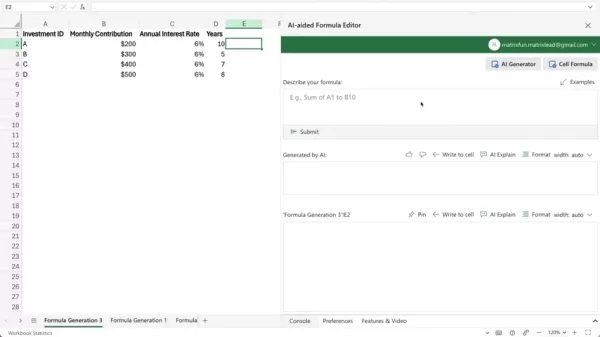
Um beispielsweise alle Zeilen des Bereichs A2 bis C9 zu filtern, die das Wort „Apfel“ in Spalte B enthalten, geben Sie ein: „Alle Zeilen des Bereichs A2 bis C9 filtern, die ‚Apfel‘ in Spalte B enthalten.“
Schritt 3: Formel generieren und überprüfen
Drücken Sie die Schaltfläche „Einreichen“. Die KI verarbeitet Ihre Anfrage und generiert die entsprechende Excel-Formel. Überprüfen Sie die generierte Formel im Aufgabenfenster, um sicherzustellen, dass sie Ihren Anforderungen entspricht. Achten Sie auf Zellbezüge und Bedingungen, um die Genauigkeit zu bestätigen.
Schritt 4: Formel in Ihre Arbeitsmappe einfügen
Sobald Sie überprüft haben, dass die generierte Formel Ihren Erwartungen entspricht, klicken Sie auf die Schaltfläche „In Zelle schreiben“, um die Formel in die gewünschte Zelle Ihrer Arbeitsmappe einzufügen. Excel wendet dann den Filter an und zeigt die Zeilen an, die Ihre Kriterien erfüllen. Wenn das Ergebnis seltsam aussieht, versuchen Sie es mit der Schaltfläche „Erklären“, um zu sehen, ob das hilft.
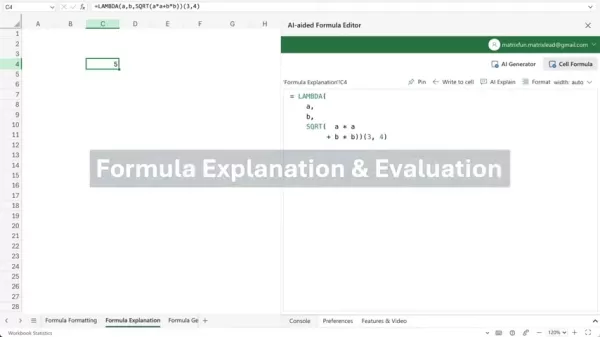
Preise und Verfügbarkeit
Wie greift man auf den KI-Formel-Editor zu?
Der KI-Formel-Editor ist als Add-In für Microsoft Excel verfügbar, in der Regel über den Microsoft Office Store. Es gibt in der Regel sowohl kostenlose Testversionen als auch kostenpflichtige Versionen mit erweiterten Funktionen. Der Preis der kostenpflichtigen Version variiert je nach Anbieter und kann über ein monatliches oder jährliches Abonnement angeboten werden.
KI-Formel-Editor: Vor- und Nachteile abwägen
Vorteile
- Vereinfacht die Formelerstellung mit Beschreibungen in natürlicher Sprache.
- Bietet detaillierte Erklärungen komplexer Formeln.
- Optimiert Formeln für bessere Leistung und Effizienz.
- Bietet automatische Formatierung und Fehlerbehandlung.
- Verbessert den gesamten Arbeitsablauf und die Produktivität bei Tabellenkalkulationen.
Nachteile
- Erfordert möglicherweise eine aktive Internetverbindung für KI-gestützte Funktionen.
- Die Genauigkeit hängt von der Klarheit der Beschreibung in natürlicher Sprache ab.
- Kann Einschränkungen bei extrem komplexen oder spezialisierten Formeln haben.
- Verlässt sich auf cloudbasierte Dienste, was bei einigen Nutzern Datenschutzbedenken auslösen kann.
Häufig gestellte Fragen (FAQ)
Welche Excel-Versionen sind mit dem KI-Formel-Editor kompatibel?
Der KI-Formel-Editor ist in der Regel mit den meisten modernen Versionen von Microsoft Excel kompatibel, einschließlich Excel 2016, 2019, 365 und Excel Online. Die neuesten Kompatibilitätsdetails können im Add-In-Store überprüft und bestätigt werden.
Ist eine Internetverbindung erforderlich, um den KI-Formel-Editor zu nutzen?
Ja, eine aktive Internetverbindung ist in der Regel erforderlich, um den KI-Formel-Editor zu nutzen, da er auf cloudbasierte KI-Dienste für Formelgenerierung, Erklärung und Optimierung angewiesen ist. Grundlegende statische Analysefunktionen können jedoch ohne Internet verfügbar sein.
Kann der KI-Formel-Editor alle Arten von Excel-Formeln verarbeiten?
Der KI-Formel-Editor ist darauf ausgelegt, eine breite Palette von Excel-Formeln zu verarbeiten, einschließlich mathematischer, statistischer, logischer und textbasierter Funktionen. Er kann jedoch Einschränkungen bei extrem komplexen oder spezialisierten Formeln haben, die spezifisches Fachwissen erfordern. Einige neue Funktionen könnten in späteren Versionen unterstützt werden.
Wie genau ist die Formelgenerierungsfunktion?
Die Genauigkeit der Formelgenerierungsfunktion hängt von der Klarheit und Spezifität Ihrer Beschreibung in natürlicher Sprache ab. Detaillierte Angaben zu Datenbereich, Bedingungen und erwartetem Ergebnis verbessern die Genauigkeit der generierten Formel. Sie sollten die generierte Formel immer überprüfen und testen, um sicherzustellen, dass sie Ihren Anforderungen entspricht.
Verwandte Fragen: Ihre Excel-Fähigkeiten verbessern
Welche häufigen Excel-Formelfehler gibt es, und wie können sie vermieden werden?
Häufige Excel-Formelfehler umfassen: #DIV/0! (Division durch Null), #VALUE! (falscher Datentyp), #NAME? (unbekannter Funktionsname), #REF! (ungültiger Zellbezug) und #NUM! (ungültiger numerischer Wert). Um diese Fehler zu vermeiden, überprüfen Sie die Formelsyntax, stellen Sie korrekte Zellbezüge sicher, verwenden Sie die richtigen Datentypen und validieren Sie Eingabewerte. Nutzen Sie Excels integrierte Fehlerprüfungstools, wie die Funktion zur Formelprüfung, um Fehler effizient zu erkennen und zu beheben. Der KI-Formel-Editor bietet auch kontextbezogene Fehlermeldungen und Vorschläge zur Korrektur.
Welche fortgeschrittenen Excel-Formeltechniken gibt es für die Datenanalyse?
Fortgeschrittene Excel-Formeltechniken für die Datenanalyse umfassen:
- Array-Formeln: Führen Sie Berechnungen an mehreren Werten gleichzeitig durch.
- Bedingte Aggregation: Verwenden Sie Funktionen wie SUMIF, AVERAGEIF und COUNTIF, um Daten basierend auf spezifischen Kriterien zu aggregieren.
- Suchfunktionen: Nutzen Sie VLOOKUP, HLOOKUP, INDEX und MATCH, um Daten aus verschiedenen Tabellen oder Bereichen abzurufen.
- Dynamische Arrays: Verwenden Sie Funktionen wie FILTER, SORT und UNIQUE, um dynamische und reaktionsschnelle Datensätze zu erstellen.
Das Beherrschen dieser Techniken ermöglicht Ihnen, ausgefeiltere Datenanalysen durchzuführen und tiefere Einblicke in Ihre Tabellenkalkulationen zu gewinnen.
Welche Best Practices gibt es für die Dokumentation und Pflege von Excel-Formeln?
Best Practices für die Dokumentation und Pflege von Excel-Formeln umfassen:
- Verwendung beschreibender Namen: Verwenden Sie beschreibende Namen für Zellen und Bereiche, um Formeln verständlicher zu machen.
- Hinzufügen von Kommentaren: Fügen Sie Kommentare hinzu, um den Zweck und die Logik komplexer Formeln zu erklären.
- Zerlegung komplexer Formeln: Teilen Sie lange und komplexe Formeln in kleinere, überschaubare Teile auf.
- Verwendung konsistenter Formatierung: Verwenden Sie konsistente Formatierung für Formeln, um die Lesbarkeit zu verbessern.
- Regelmäßige Validierung von Formeln: Validieren Sie Formeln regelmäßig, um sicherzustellen, dass sie weiterhin genaue Ergebnisse liefern.
Eine ordnungsgemäße Dokumentation und Pflege hilft Ihnen und anderen, Ihre Formeln effektiver zu verstehen und zu ändern.
Verwandter Artikel
 Einfaches Generieren von KI-gestützten Grafiken und Visualisierungen für bessere Dateneinblicke
Die moderne Datenanalyse erfordert eine intuitive Visualisierung komplexer Informationen. KI-gestützte Lösungen zur Diagrammerstellung haben sich als unverzichtbare Hilfsmittel erwiesen und revolution
Einfaches Generieren von KI-gestützten Grafiken und Visualisierungen für bessere Dateneinblicke
Die moderne Datenanalyse erfordert eine intuitive Visualisierung komplexer Informationen. KI-gestützte Lösungen zur Diagrammerstellung haben sich als unverzichtbare Hilfsmittel erwiesen und revolution
 Transformieren Sie Ihre Vertriebsstrategie: AI Cold Calling Technologie von Vapi
Moderne Unternehmen arbeiten blitzschnell und benötigen innovative Lösungen, um wettbewerbsfähig zu bleiben. Stellen Sie sich vor, Sie revolutionieren die Kontaktaufnahme Ihrer Agentur mit einem KI-ge
Transformieren Sie Ihre Vertriebsstrategie: AI Cold Calling Technologie von Vapi
Moderne Unternehmen arbeiten blitzschnell und benötigen innovative Lösungen, um wettbewerbsfähig zu bleiben. Stellen Sie sich vor, Sie revolutionieren die Kontaktaufnahme Ihrer Agentur mit einem KI-ge
 Die besten AI-Tools für die Erstellung von Infografiken im Bildungsbereich - Design-Tipps und -Techniken
In der heutigen digital geprägten Bildungslandschaft haben sich Infografiken zu einem transformativen Kommunikationsmedium entwickelt, das komplexe Informationen in visuell ansprechende, leicht verstä
Kommentare (1)
0/200
Die besten AI-Tools für die Erstellung von Infografiken im Bildungsbereich - Design-Tipps und -Techniken
In der heutigen digital geprägten Bildungslandschaft haben sich Infografiken zu einem transformativen Kommunikationsmedium entwickelt, das komplexe Informationen in visuell ansprechende, leicht verstä
Kommentare (1)
0/200
![StevenMartin]() StevenMartin
StevenMartin
 15. August 2025 09:00:59 MESZ
15. August 2025 09:00:59 MESZ
This AI Formula Editor sounds like a lifesaver for Excel newbies like me! 😅 Generating formulas and explaining them? That’s gonna save hours of head-scratching.


 0
0
Excel-Formeln sind entscheidend für die effektive Verwaltung von Tabellenkalkulationen, können jedoch schwer zu meistern sein. Hier kommt der KI-Formel-Editor ins Spiel, ein bahnbrechendes Tool, das die Interaktion mit Excel-Formeln vereinfacht. Dieses Tool generiert nicht nur intelligente Formeln, sondern bietet auch detaillierte Erklärungen und Optimierungstipps, um Ihre Arbeit mit Tabellenkalkulationen reibungsloser und zugänglicher zu gestalten. Lassen Sie uns in diesen umfassenden Leitfaden eintauchen, um zu entdecken, wie der KI-Formel-Editor Ihre Erfahrung mit Tabellenkalkulationen revolutionieren kann.
Wichtige Punkte
- Der KI-Formel-Editor macht die Erstellung komplexer Excel-Formeln durch natürliche Sprache zum Kinderspiel.
- Er bietet detaillierte Erklärungen bestehender Formeln, um sie verständlicher zu machen.
- Das Tool optimiert Formeln für bessere Leistung und Effizienz.
- Funktionen wie Fehlerbehandlung und Formatierung verbessern das gesamte Formel-Management.
- Es kombiniert künstliche Intelligenz mit statischer Analyse für eine umfassende Formelunterstützung.
Vorstellung des KI-Formel-Editors
Was ist der KI-Formel-Editor?
Der KI-Formel-Editor ist ein innovatives Tool, das Ihre Excel-Formel-Erfahrung aufwertet. Er ist wie ein moderner Code-Editor, speziell für Excel zugeschnitten, und verfügt über Funktionen, die beim Erstellen, Verstehen und Optimieren von Formeln helfen.
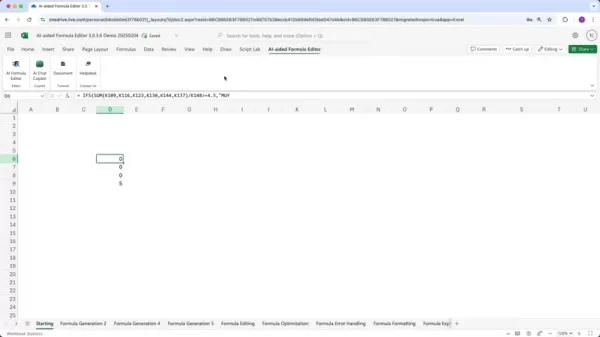
Im Gegensatz zu traditionellen Methoden nutzt dieser Editor künstliche Intelligenz, um komplexe Prozesse zu vereinfachen, und ist sowohl für Anfänger als auch für erfahrene Excel-Nutzer benutzerfreundlich. Stellen Sie ihn sich als Ihren intelligenten Assistenten vor, der Ihre Anforderungen in effektive Excel-Formeln übersetzt. Egal, ob Sie von Null anfangen, eine komplizierte bestehende Formel entwirren oder die Leistung optimieren möchten, der KI-Formel-Editor bietet die Werkzeuge und Einblicke, um das volle Potenzial Ihrer Tabellenkalkulationen auszuschöpfen.
Wie startet man den KI-Formel-Editor?
Der Einstieg in den KI-Formel-Editor ist kinderleicht. So geht’s:
- Finden Sie den Reiter für den KI-unterstützten Formel-Editor:
 Suchen Sie den Reiter „KI-unterstützter Formel-Editor“ im Excel-Menüband.
Suchen Sie den Reiter „KI-unterstützter Formel-Editor“ im Excel-Menüband. - Wählen Sie die Schaltfläche für den KI-Formel-Editor: Klicken Sie auf die Schaltfläche „KI-Formel-Editor“ in diesem Reiter. Dadurch wird das Aufgabenfenster auf der rechten Seite Ihres Excel-Fensters geöffnet, wodurch Sie sofortigen Zugriff auf die Funktionen des Editors erhalten.
Nach dem Start bietet das Aufgabenfenster eine nahtlose Benutzeroberfläche zum Generieren, Erklären und Bearbeiten von Formeln, was Ihren Arbeitsablauf mit Tabellenkalkulationen optimiert.
Wichtige Vorteile der Nutzung des KI-Formel-Editors
Der KI-Formel-Editor bringt eine Vielzahl von Vorteilen, die Ihre Effizienz und Genauigkeit bei der Arbeit mit Tabellenkalkulationen steigern können:
- Intelligente Formelgenerierung:
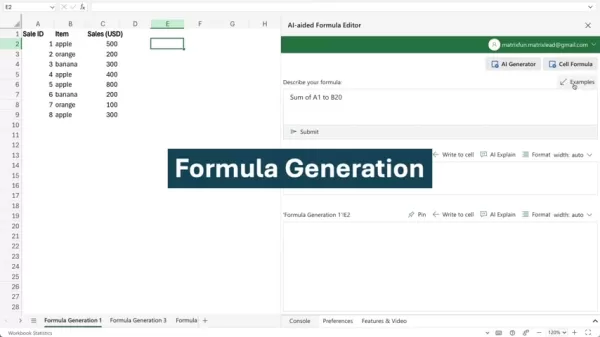 Erstellen Sie mühelos komplexe Formeln, indem Sie Ihre Anforderungen in natürlicher Sprache beschreiben.
Erstellen Sie mühelos komplexe Formeln, indem Sie Ihre Anforderungen in natürlicher Sprache beschreiben. - Formelerklärung: Verstehen Sie komplizierte Formeln besser durch detaillierte Aufschlüsselungen der einzelnen Komponenten.
- Formelauswertung: Stellen Sie sicher, dass Ihre Formeln die gewünschten Ergebnisse liefern, durch systematische Auswertung.
- Automatische Formatierung:
 Formatieren Sie Ihre Formeln für bessere Lesbarkeit und einfachere Bearbeitung.
Formatieren Sie Ihre Formeln für bessere Lesbarkeit und einfachere Bearbeitung. - Fehlerbehandlung: Erkennen und korrigieren Sie Fehler schnell mit kontextbezogenen und informativen Meldungen.
- Leistungsoptimierung: Verbessern Sie die Geschwindigkeit und Effizienz Ihrer Formeln durch Optimierung.
Durch die Nutzung dieser Vorteile können Sie Ihre Erfahrung mit Tabellenkalkulationen transformieren und das volle Potenzial von Excel ausschöpfen.
Erkundung der Hauptfunktionen des KI-Formel-Editors
Formelgenerierung mit natürlicher Sprache
Eine der herausragenden Funktionen des KI-Formel-Editors ist seine Fähigkeit, Formeln mithilfe von Beschreibungen in natürlicher Sprache zu generieren.

Anstatt mühsam komplexe Formeln zu erstellen, können Sie einfach beschreiben, was Sie benötigen, und der Editor übersetzt Ihre Worte in funktionale Excel-Formeln. So nutzen Sie diese Funktion:
- Zugriff auf den KI-Generator: Stellen Sie sicher, dass die Option „KI-Generator“ im Aufgabenfenster ausgewählt ist.
- Beschreiben Sie Ihre Anforderungen: Geben Sie im Textfeld die gewünschte Formel in einfacher, natürlicher Sprache ein. Seien Sie spezifisch bezüglich des Datenbereichs, der Bedingungen und des erwarteten Ergebnisses.
- Einreichen und Überprüfen: Klicken Sie auf die Schaltfläche „Einreichen“, und die KI generiert eine Formel basierend auf Ihrer Beschreibung. Überprüfen Sie die generierte Formel, um sicherzustellen, dass sie Ihren Anforderungen entspricht.
Wenn Sie beispielsweise alle Zeilen im Bereich A2 bis C9 filtern möchten, die das Wort „Apfel“ in Spalte B enthalten, können Sie einfach eingeben: „Alle Zeilen des Bereichs A2 bis C9 filtern, die ‚Apfel‘ in Spalte B enthalten.“ Der Editor generiert die passende Formel und spart Ihnen Zeit und Mühe.
Formeln mit KI-Erklärungen verstehen
Das Verstehen komplexer Excel-Formeln kann eine entmutigende Aufgabe sein, insbesondere bei verschachtelten Funktionen und komplizierter Logik. Der KI-Formel-Editor vereinfacht diesen Prozess, indem er detaillierte Erklärungen bestehender Formeln liefert.

Diese Funktion ist unschätzbar, um Formeln zu entschlüsseln, die von anderen geschrieben wurden, oder um Ihr Gedächtnis über Formeln aufzufrischen, die Sie früher erstellt haben. So nutzen Sie die Formelerklärungsfunktion:
- Zelle auswählen: Klicken Sie auf die Zelle, die die zu verstehende Formel enthält.
- Erklärung anfordern: Klicken Sie im Aufgabenfenster auf die Schaltfläche „KI-Erklären“. Die KI analysiert die Formel und liefert eine schrittweise Erklärung ihrer Funktionalität.
Der Editor zerlegt die Formel in ihre Bestandteile und erklärt den Zweck jeder Funktion und wie sie interagieren. Dies hilft Ihnen, die zugrunde liegende Logik zu verstehen und sicherzustellen, dass Sie nachvollziehen können, wie die Formel ihre Ergebnisse erzielt. Wenn Sie beispielsweise auf eine Zelle mit einer Lambda-Formel klicken, erklärt die KI, wie die Lambda-Funktion strukturiert ist, welche Argumente sie benötigt und welche Berechnungen sie durchführt.
Arbeit mit Formelformatierung optimieren
Eine weitere bemerkenswerte Funktion des KI-Formel-Editors ist die automatische Formelformatierung. Lange und komplexe Formeln können schwer lesbar und bearbeitbar sein, insbesondere wenn sie in einer einzigen Zeile angezeigt werden. Der KI-Formel-Editor löst dieses Problem, indem er Formeln intelligent über mehrere Zeilen mit geeigneter Einrückung formatiert.
Diese Formatierungsfunktion:
- Verbessert die Lesbarkeit: Durch die Aufteilung von Formeln in logische Abschnitte erleichtert der Editor das Nachvollziehen des Ablaufs der Operationen.
- Vereinfacht die Bearbeitung: Gut formatierte Formeln sind leichter zu ändern und zu debuggen.
- Automatische Einrückung: Der Editor rückt verschachtelte Funktionen automatisch ein und hebt die Struktur und Hierarchie der Formel hervor.
Mit verbesserter Lesbarkeit und einfacherer Bearbeitung können Sie sich auf die Logik Ihrer Formeln konzentrieren, anstatt mit deren Formatierung zu kämpfen. Die Formatierungsfunktion des KI-Formel-Editors ist unerlässlich, um klare und übersichtliche Tabellenkalkulationen zu pflegen.
Schritt-für-Schritt: Daten in Excel mit KI filtern
Schritt 1: Zugriff auf den KI-Formel-Editor
Starten Sie den KI-Formel-Editor in Ihrer Excel-Tabelle. Suchen Sie den Reiter „KI-unterstützter Formel-Editor“ im Menüband. Dadurch wird das Aufgabenfenster auf der rechten Seite Ihres Excel-Fensters geöffnet, wodurch Sie sofortigen Zugriff auf die Funktionen des Editors erhalten.
Schritt 2: Beschreiben Sie Ihre Formelanforderungen
Mit ausgewähltem KI-Generator beschreiben Sie Ihre Filteranforderungen im Textfeld. Seien Sie so spezifisch wie möglich bezüglich des Datenbereichs, der zu filternden Spalte und der anzuwendenden Kriterien.
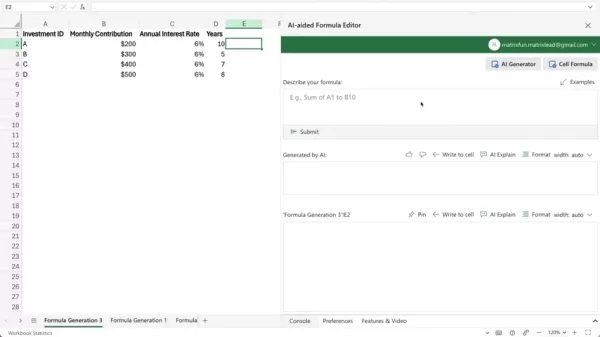
Um beispielsweise alle Zeilen des Bereichs A2 bis C9 zu filtern, die das Wort „Apfel“ in Spalte B enthalten, geben Sie ein: „Alle Zeilen des Bereichs A2 bis C9 filtern, die ‚Apfel‘ in Spalte B enthalten.“
Schritt 3: Formel generieren und überprüfen
Drücken Sie die Schaltfläche „Einreichen“. Die KI verarbeitet Ihre Anfrage und generiert die entsprechende Excel-Formel. Überprüfen Sie die generierte Formel im Aufgabenfenster, um sicherzustellen, dass sie Ihren Anforderungen entspricht. Achten Sie auf Zellbezüge und Bedingungen, um die Genauigkeit zu bestätigen.
Schritt 4: Formel in Ihre Arbeitsmappe einfügen
Sobald Sie überprüft haben, dass die generierte Formel Ihren Erwartungen entspricht, klicken Sie auf die Schaltfläche „In Zelle schreiben“, um die Formel in die gewünschte Zelle Ihrer Arbeitsmappe einzufügen. Excel wendet dann den Filter an und zeigt die Zeilen an, die Ihre Kriterien erfüllen. Wenn das Ergebnis seltsam aussieht, versuchen Sie es mit der Schaltfläche „Erklären“, um zu sehen, ob das hilft.
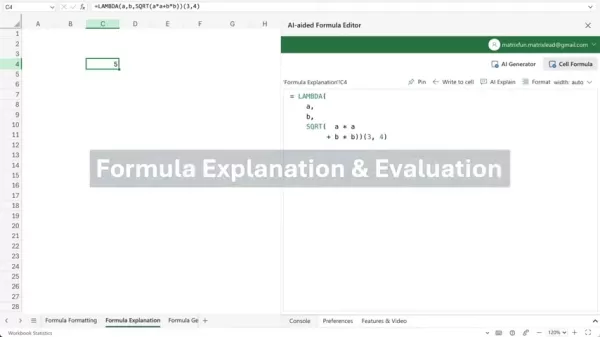
Preise und Verfügbarkeit
Wie greift man auf den KI-Formel-Editor zu?
Der KI-Formel-Editor ist als Add-In für Microsoft Excel verfügbar, in der Regel über den Microsoft Office Store. Es gibt in der Regel sowohl kostenlose Testversionen als auch kostenpflichtige Versionen mit erweiterten Funktionen. Der Preis der kostenpflichtigen Version variiert je nach Anbieter und kann über ein monatliches oder jährliches Abonnement angeboten werden.
KI-Formel-Editor: Vor- und Nachteile abwägen
Vorteile
- Vereinfacht die Formelerstellung mit Beschreibungen in natürlicher Sprache.
- Bietet detaillierte Erklärungen komplexer Formeln.
- Optimiert Formeln für bessere Leistung und Effizienz.
- Bietet automatische Formatierung und Fehlerbehandlung.
- Verbessert den gesamten Arbeitsablauf und die Produktivität bei Tabellenkalkulationen.
Nachteile
- Erfordert möglicherweise eine aktive Internetverbindung für KI-gestützte Funktionen.
- Die Genauigkeit hängt von der Klarheit der Beschreibung in natürlicher Sprache ab.
- Kann Einschränkungen bei extrem komplexen oder spezialisierten Formeln haben.
- Verlässt sich auf cloudbasierte Dienste, was bei einigen Nutzern Datenschutzbedenken auslösen kann.
Häufig gestellte Fragen (FAQ)
Welche Excel-Versionen sind mit dem KI-Formel-Editor kompatibel?
Der KI-Formel-Editor ist in der Regel mit den meisten modernen Versionen von Microsoft Excel kompatibel, einschließlich Excel 2016, 2019, 365 und Excel Online. Die neuesten Kompatibilitätsdetails können im Add-In-Store überprüft und bestätigt werden.
Ist eine Internetverbindung erforderlich, um den KI-Formel-Editor zu nutzen?
Ja, eine aktive Internetverbindung ist in der Regel erforderlich, um den KI-Formel-Editor zu nutzen, da er auf cloudbasierte KI-Dienste für Formelgenerierung, Erklärung und Optimierung angewiesen ist. Grundlegende statische Analysefunktionen können jedoch ohne Internet verfügbar sein.
Kann der KI-Formel-Editor alle Arten von Excel-Formeln verarbeiten?
Der KI-Formel-Editor ist darauf ausgelegt, eine breite Palette von Excel-Formeln zu verarbeiten, einschließlich mathematischer, statistischer, logischer und textbasierter Funktionen. Er kann jedoch Einschränkungen bei extrem komplexen oder spezialisierten Formeln haben, die spezifisches Fachwissen erfordern. Einige neue Funktionen könnten in späteren Versionen unterstützt werden.
Wie genau ist die Formelgenerierungsfunktion?
Die Genauigkeit der Formelgenerierungsfunktion hängt von der Klarheit und Spezifität Ihrer Beschreibung in natürlicher Sprache ab. Detaillierte Angaben zu Datenbereich, Bedingungen und erwartetem Ergebnis verbessern die Genauigkeit der generierten Formel. Sie sollten die generierte Formel immer überprüfen und testen, um sicherzustellen, dass sie Ihren Anforderungen entspricht.
Verwandte Fragen: Ihre Excel-Fähigkeiten verbessern
Welche häufigen Excel-Formelfehler gibt es, und wie können sie vermieden werden?
Häufige Excel-Formelfehler umfassen: #DIV/0! (Division durch Null), #VALUE! (falscher Datentyp), #NAME? (unbekannter Funktionsname), #REF! (ungültiger Zellbezug) und #NUM! (ungültiger numerischer Wert). Um diese Fehler zu vermeiden, überprüfen Sie die Formelsyntax, stellen Sie korrekte Zellbezüge sicher, verwenden Sie die richtigen Datentypen und validieren Sie Eingabewerte. Nutzen Sie Excels integrierte Fehlerprüfungstools, wie die Funktion zur Formelprüfung, um Fehler effizient zu erkennen und zu beheben. Der KI-Formel-Editor bietet auch kontextbezogene Fehlermeldungen und Vorschläge zur Korrektur.
Welche fortgeschrittenen Excel-Formeltechniken gibt es für die Datenanalyse?
Fortgeschrittene Excel-Formeltechniken für die Datenanalyse umfassen:
- Array-Formeln: Führen Sie Berechnungen an mehreren Werten gleichzeitig durch.
- Bedingte Aggregation: Verwenden Sie Funktionen wie SUMIF, AVERAGEIF und COUNTIF, um Daten basierend auf spezifischen Kriterien zu aggregieren.
- Suchfunktionen: Nutzen Sie VLOOKUP, HLOOKUP, INDEX und MATCH, um Daten aus verschiedenen Tabellen oder Bereichen abzurufen.
- Dynamische Arrays: Verwenden Sie Funktionen wie FILTER, SORT und UNIQUE, um dynamische und reaktionsschnelle Datensätze zu erstellen.
Das Beherrschen dieser Techniken ermöglicht Ihnen, ausgefeiltere Datenanalysen durchzuführen und tiefere Einblicke in Ihre Tabellenkalkulationen zu gewinnen.
Welche Best Practices gibt es für die Dokumentation und Pflege von Excel-Formeln?
Best Practices für die Dokumentation und Pflege von Excel-Formeln umfassen:
- Verwendung beschreibender Namen: Verwenden Sie beschreibende Namen für Zellen und Bereiche, um Formeln verständlicher zu machen.
- Hinzufügen von Kommentaren: Fügen Sie Kommentare hinzu, um den Zweck und die Logik komplexer Formeln zu erklären.
- Zerlegung komplexer Formeln: Teilen Sie lange und komplexe Formeln in kleinere, überschaubare Teile auf.
- Verwendung konsistenter Formatierung: Verwenden Sie konsistente Formatierung für Formeln, um die Lesbarkeit zu verbessern.
- Regelmäßige Validierung von Formeln: Validieren Sie Formeln regelmäßig, um sicherzustellen, dass sie weiterhin genaue Ergebnisse liefern.
Eine ordnungsgemäße Dokumentation und Pflege hilft Ihnen und anderen, Ihre Formeln effektiver zu verstehen und zu ändern.
 Einfaches Generieren von KI-gestützten Grafiken und Visualisierungen für bessere Dateneinblicke
Die moderne Datenanalyse erfordert eine intuitive Visualisierung komplexer Informationen. KI-gestützte Lösungen zur Diagrammerstellung haben sich als unverzichtbare Hilfsmittel erwiesen und revolution
Einfaches Generieren von KI-gestützten Grafiken und Visualisierungen für bessere Dateneinblicke
Die moderne Datenanalyse erfordert eine intuitive Visualisierung komplexer Informationen. KI-gestützte Lösungen zur Diagrammerstellung haben sich als unverzichtbare Hilfsmittel erwiesen und revolution
 Transformieren Sie Ihre Vertriebsstrategie: AI Cold Calling Technologie von Vapi
Moderne Unternehmen arbeiten blitzschnell und benötigen innovative Lösungen, um wettbewerbsfähig zu bleiben. Stellen Sie sich vor, Sie revolutionieren die Kontaktaufnahme Ihrer Agentur mit einem KI-ge
Transformieren Sie Ihre Vertriebsstrategie: AI Cold Calling Technologie von Vapi
Moderne Unternehmen arbeiten blitzschnell und benötigen innovative Lösungen, um wettbewerbsfähig zu bleiben. Stellen Sie sich vor, Sie revolutionieren die Kontaktaufnahme Ihrer Agentur mit einem KI-ge
 Die besten AI-Tools für die Erstellung von Infografiken im Bildungsbereich - Design-Tipps und -Techniken
In der heutigen digital geprägten Bildungslandschaft haben sich Infografiken zu einem transformativen Kommunikationsmedium entwickelt, das komplexe Informationen in visuell ansprechende, leicht verstä
Die besten AI-Tools für die Erstellung von Infografiken im Bildungsbereich - Design-Tipps und -Techniken
In der heutigen digital geprägten Bildungslandschaft haben sich Infografiken zu einem transformativen Kommunikationsmedium entwickelt, das komplexe Informationen in visuell ansprechende, leicht verstä
 15. August 2025 09:00:59 MESZ
15. August 2025 09:00:59 MESZ
This AI Formula Editor sounds like a lifesaver for Excel newbies like me! 😅 Generating formulas and explaining them? That’s gonna save hours of head-scratching.


 0
0





























